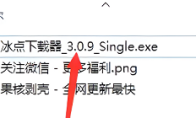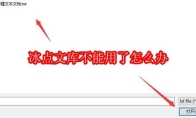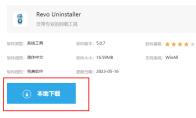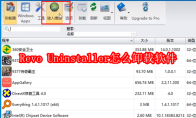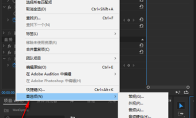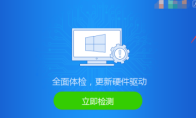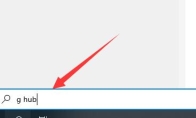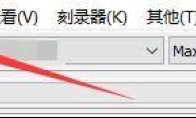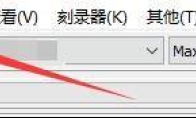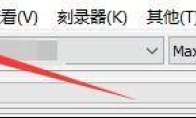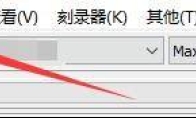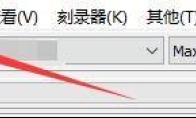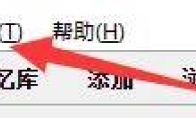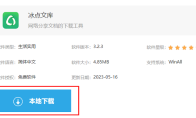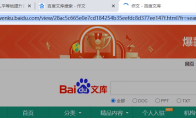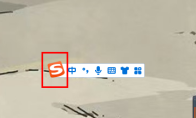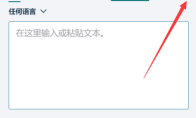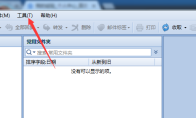84.55MB / 2025-09-30
冰点文库是一款强大的文档下载工具,还有很多用户在出现数据解析错误,不知道如何解决。本文为大家带来详细的介绍,想了解的小伙伴快一起来看看吧!冰点文库数据解析错误怎么解决1、先下载一个旧版本冰点文库,比如3.0.9版本的。 2、找到想要的下载文档的网站地址,将其复制。 3、双击打开软件,将网址粘贴到上方地址栏中。 4、然后手动将网站左侧的"https://"进行删除。 5、最后点击右侧的"下载"按钮就可以解决问题,正常下载了。
冰点文库是一款专业的文档下载工具,很多用户打开软件的时候,发现不能用了。本文为大家带来详细的介绍,想了解的小伙伴快一起来看看吧! 冰点文库不能用了怎么办1、右击软件,选择选项列表中的"属性"打开。 2、在打开的窗口界面中,点击上方中的"兼容性"选项卡,然后将其中的"以兼容模式运行这个程序"小方框勾选上。 3、接着右击桌面空白处,选择"新建"一个"文本文档"。 4、将想要下载文档的网址复制粘贴到文本文档中,并"Ctrl+S"进行保存。 5、然后进入到软件中,点击右上角的"菜单",选择选项列表中的"批量下载"。 6、最后找到刚刚保存的文档,点击"打开"就可以解决问题正常下载了。
Revo Uninstaller是一款专业的卸载工具,不少小伙伴对于如何下载安装这款软件,还不是很清楚。本文为大家带来详细的介绍,想了解的小伙伴快一起来看看吧!下载资源:Revo Uninstaller Revo Uninstaller怎么下载安装1、进入到本站中,找到软件下载资源,点击"本站下载"。 2、在给出的窗口界面中,设置一个合适的下载位置,点击"下载"。 3、然后双击exe应用程序,根据提示进行安装即可。
Revo Uninstaller软件可以轻轻松松的彻底删除,但是很多小伙伴想要彻底卸载软件,还不是很清楚。本文为大家带来详细的介绍,想了解的小伙伴快一起来看看吧! Revo Uninstaller怎么卸载软件1、双击打开软件,点击上方工具栏中的"猎人模式"。 2、将光标拖动到需要删除的流氓软件上,右击选择选项列表中的"卸载"即可进行强制删除。 3、在打开的窗口界面中,点击"删除"按钮,并点击提示窗口中的"是",即可永久删除所有数据。
CorelDRAW是一款专业的设计工具,一些用户为用户多种强大的平面设计所需要用到的功能,帮助用户能够更好的进行设计,快速的达到自己想要的标准。下面小编就给大家分享一下CorelDRAW快捷键大全,有需要的小伙伴快来看一看吧。 CorelDRAW快捷键大全第一类,基本操作类常用快捷键建新文件【Ctrl】+【N】打开文件【Ctrl】+【O】保存文件【Ctrl】+【S】撤消上一次的操作【Ctrl】+【Z】撤消上一次的操作【ALT】+【Backspase】打印文件:【Ctrl】+【P】复原操作:【Ctrl】+【Z】重做操作:【Ctrl】+【Shift】+【Z】重复操作:【Ctrl】+【R】剪下文件:【Ctrl】+【X】复制文件:【Ctrl】+【C】粘贴文件:【Ctrl】+【V】再制文件:【Ctrl】+【D】复制属性自
Premiere Pro如何启用剪辑与XMP元数据链接呢?本文为大家带来关于启用剪辑与XMP元数据链接的详细操作步骤,想了解的小伙伴快一起来看看吧!Premiere Pro如何启用剪辑与XMP元数据链接1、双击打开软件,点击上方菜单栏中的"编辑",接着点击下方选项列表中的"首选项",再点击其中的"媒体"选项。 2、在打开的窗口界面中,点击左侧栏中的"媒体"选项。 3、然后找到右侧中的"",将其小方框勾选上。 4、最后点击"确定"保存就可以了。
驱动精灵软件是一款可以帮助我们轻松解决驱动问题的工具,很多用户对于如何设置代理,还不是很清楚。这里为大家带来详细的介绍,想了解的小伙伴快一起来看看吧!驱动精灵怎么设置代理1、双击打开软件,点击右上角的三条横线图标。 2、接着点击下方选项列表中的"设置"。 3、在打开的窗口界面中,点击左侧栏中的"上网设置"选项。 4、然后找到右侧中的"自定义代理设置",将其勾选上。 5、最后并输入相关的自定义代理设置信息,随后点击"确定"保存就可以了。
罗技ghub一直加载怎么办呢?我们可以通过两种不同的方法解决,本文为大家带来详细的介绍,想了解的小伙伴快一起来看看吧!罗技ghub一直加载怎么办方法一: 1、在左下角任务栏的搜索框中输入"ghub"。 2、搜索到结果后,点击"打开文件位置"。 3、在打开的窗口界面中,依次双击运行"lghub_updater.exe"、"lghub_agent.exe"以及"lghub.exe"。(建议戴着耳机,听到有提示音才说明运行成功)。 方法二: 1、点击左下角的开始,在上方搜索框中输入"服务"并打开。 2、进入到新的界面后,找到"LGHUB Updater Service"双击打开。 3、在打开的窗口界面中,将"启动类型"改为"自动",并点击"服务状态"中的"启动"按钮,最后点击"确定"保存就可以了。
很多用户在使用JetBee软件的时候,对于如何设置启用快速检测刻录器速度功能,还不是很清楚。本文为大家带来详细的介绍,快一起来看看吧!JetBee如何设置启用快速检测刻录器速度功能1、双击打开软件,点击左上角的"文件"选项。 2、接着点击下方选项列表中的"设置"。 3、在打开的窗口界面中,找到"快速检测刻录器速度",将其小方框勾选上。 4、最后点击"确定"保存即可。
JetBee是一款专业的光盘刻录的工具,一些小伙伴对于怎么设置启用刻录完成后弹出光盘功能,还不是很了解。这里为大家带来详细的介绍,想了解的小伙伴快一起来看看吧!JetBee如何设置启用刻录完成后弹出光盘功能1、双击打开软件,点击左上角的"文件"选项。 2、接着点击下方选项列表中的"设置"。 3、在打开的窗口界面中,找到"刻录完成后弹出光盘",将其小方框勾选上。 4、最后点击"确定"保存即可。
JetBee是一款专业好用的光盘工具,不少小伙伴对于怎么启用模式2/XA功能,并不是很了解。本文为大家带来详细的介绍,想了解的小伙伴快一起来看看吧!JetBee如何设置启用模式2/XA功能1、双击打开软件,点击左上角的"文件"选项。 2、接着点击下方选项列表中的"设置"。 3、在打开的窗口界面中,点击右侧上方中的"刻录/擦除"选项卡。 4、然后找到其中的"启动用模式2/XA",将其小方框勾选上。 5、最后点击"确定"保存即可。
JetBee如何设置刻录结束后校验数据,是不是还有很多小伙伴不是很清楚呢?本文为大家带来详细的介绍,想了解的小伙伴快一起来看看吧!JetBee如何设置刻录结束后校验数据1、双击打开软件,点击左上角的"文件"选项。 2、接着点击下方选项列表中的"设置"。 3、在打开的窗口界面中,点击右侧上方中的"刻录/擦除"选项卡。 4、然后找到其中的"刻录结束后校验数据",将其小方框勾选上。 5、最后点击"确定"保存即可。
JetBee是一款光盘刻录的工具,其中的最佳功率调整功能如何启用,很多小伙伴还不是很清楚。这里为大家带来详细的介绍,想了解的小伙伴快一起来看看吧!JetBee如何设置启用最佳功率调整功能1、双击打开软件,点击左上角的"文件"选项。 2、接着点击下方选项列表中的"设置"。 3、在打开的窗口界面中,点击右侧上方中的"刻录/擦除"选项卡。 4、然后找到其中的"最佳功率调整",将其小方框勾选上。 5、最后点击"确定"保存即可。
Anki是是一款可以帮助用户训练记忆力的工具,不少小伙伴对于如何设置启用硬件加速功能,还不是很了解。本文为大家带来详细的介绍,快一起来看看吧!Anki如何设置启用硬件加速功能1、双击打开软件,点击上方菜单栏中的"工具"。 2、接着点击下方选项列表中的"首选项"。 3、在打开的窗口界面中,点击上方中的"基础"选项卡。 4、然后找到下方中的"硬件加速",将其小方框勾选上就可以了。
冰点文库是一款专业的文档编辑的工具,一些小伙伴对于怎么下载安装这款软件,还不是很清楚。本文为大家带来详细的介绍,不清楚的小伙伴快一起来看看吧!软件资源:冰点文库 冰点文库怎么下载安装1、进入到本站中,找到软件的下载界面,点击"本地下载"。 2、接着在给出的窗口中,为软件设置一个合适的下载位置,并点击"下载"按钮。 3、然后将下载下来的压缩包进行解压,最后双击其中的exe应用程序就可以进行安装使用了。
冰点文库软件是一款为用户们提供文库文档下载的工具,一些小伙伴对于这款软件,还不是很了解。这里为大家带来详细的介绍,想了解的小伙伴快一起来看看吧!冰点文库是干什么的冰点文库是一款专门用来对文库文档进行下载的工具。无需积分也无需登录就可以自由下载百度和豆丁文库,它支持百度、豆丁、丁香、畅享、MBALib、HPO09MAX、Book118、金字塔医学、大桔灯等文库文档的下载。拥有批量下载的功能,能够帮助用户同时下载多个文库文档,节省时间,提高工作效率。使用方法:1、找到一篇想要的下载的文档,复制上方地址栏中的网址。 2、双击打开软件,将网址复制粘贴到软件上方地址栏中,并点击右侧的"下载"按钮。 3、下载完成后,点击左侧栏中的"已下载",然后就可以在右侧中查看到下载的文档。 4、双击打开就会发现文档以".pdf"和".
搜狗输入法软件中的简繁体是可以直接进行切换的,不少小伙伴还不知道具体怎么切换。本文为大家带来详细的教程分享,想了解的小伙伴快一起来看看吧!搜狗输入法如何简繁体怎么切换方法一:1、点击输入法状态栏最左侧的"S"图标。 2、在给出的选项框中点击"更多设置"选项。 3、在打开的窗口界面中,点击左侧栏"属性设置"中的"常用"选项。 4、然后找到右侧中的"简体/繁体",根据需求即可对其进行切换选择。 方法二:1、右击右下角任务栏最右侧的图标。 2、接着在给出的选项框中点击"简繁切换"。 3、然后给出的选项列表中即可进行切换了。
DeepL翻译器是一款专业好用的翻译工具,很多小伙伴还不知道在哪里查看使用教程。本文为大家带来详细的介绍,想了解的小伙伴快一起来看看吧!DeepL翻译器怎么查看使用教程1、双击打开软件,点击右上角的三条横线图标。 2、接着点击下方选项列表中的"帮助"。 3、然后在打开的窗口界面中就可以查看到软件的使用教程了。
arctime是一款专业的跨平台字幕制作的工具,不少用户对于如何批量翻译字幕,还不是很清楚。本文为大家带来详细的介绍,不清楚的小伙伴快一起来看看吧!arctime如何批量翻译字幕1、双击打开软件,点击上方菜单栏中的"语言处理"选项卡。 2、接着选择下方选项列表中的"为所有字幕块创建用于翻译的副本"。 3、在弹出的提示窗口中点击"确定"。 4、然后再点击上方菜单栏中的"语言处理"选项。 5、最后选择下方列表中的"批量翻译字幕"选项就可以了。
Foxmail怎么设置新邮件显示提醒呢?很多小伙伴对于如何设置新邮件显示提醒,但是不是很低清楚。本文为大家带来详细的介绍,想了解的小伙伴快一起来看看吧!Foxmail怎么设置新邮件显示提醒1、双击打开软件,点击上方菜单栏中的"工具"。 2、接着点击下方选项列表中的"系统设置"。 3、在打开的窗口界面中,点击上方中的"高级"选项卡。 4、然后找到下方中的"当接收到新邮件时显示提示框",将其小方框勾选上,最后点击"确定"保存即可。
55.30MB
2025-12-05
32.85MB
2025-12-05
4.41MB
2025-12-05
145.83MB
2025-12-05
186.33MB
2025-12-05
23.51MB
2025-12-05
84.55MB / 2025-09-30
248.80MB / 2025-07-09
2.79MB / 2025-10-16
63.90MB / 2025-11-06
1.90MB / 2025-09-07
210.99MB / 2025-06-09
374.16MB / 2025-10-26
京ICP备14006952号-1 京B2-20201630 京网文(2019)3652-335号 沪公网安备 31011202006753号违法和不良信息举报/未成年人举报:legal@3dmgame.com
CopyRight©2003-2018 违法和不良信息举报(021-54473036) All Right Reserved